Как проверить оперативную память на ошибки в Windows 10/7
Если на компьютере мы можем узнать, что жесткий диск нуждается в дефрагментации, то существенные проблемы мы не определим в оперативной памяти компьютера или ноутбука. Ошибки связанные с ОЗУ сложно исправить. Более детальный анализ можно получить с помощью сторонних программ, но не стоит недооценивать windows 10, которая развивается мгновенно. В этом руководстве рассмотрим способы диагностики и проверки оперативной памяти на ошибки, как стандартным способом, так и проверим на наличие ошибок с помощью популярной утилиты MemTest86.
Вероятные ошибки оперативной памяти компьютера:
Прежде чем кидать грехи на ОЗУ, нужно знать примерные ошибки, симптомы, которые нам помогут двигаться в верном направлении. Мы разберем наиболее популярные симптомы ошибок оперативной памяти.
- Ваш компьютер пищит несколько раз при загрузке.
- Вылет или синий экран смерти при сильной нагрузке в 3D играх.

- Компьютер постоянно перезагружается.
- Проблема доступа и работа с файлами.
Диагностика оперативной памяти в Windows 10/7
Введите в поиске mdsched.exe или нажмите сочетание кнопок windows+R и введите.
В следующим окне выберите режим, который в данный момент подходит. (Инструмент также предлагает возможность запланировать тест при следующей перезагрузке, если вы не можете закрыть свои приложения и немедленно перезапустить).
Как только компьютер перезагрузится, он запустится в среде диагностики Windows Memory Diagnostics, и тесты сразу начнут работать в стандартном режиме. В этом режиме инструмент будет запускать все проверки, доступные в основном режиме, в дополнение к LRAND, Stride6 (с кэшем), CHCKR3, WMATS + и WINVC. Можно еще выбрать параметры сканирования нажав на клавишу F1.
После нажатия F1, появится выбор теста:
базовый, обычный, широкий. Ниже можно включить кэш и количества проходов. В расширенном режиме теста «Широкий», будут доступно больше инструментов, что позволит досконально диагностировать оперативную память на работоспособность. Отключение «кэша» позволит на прямую обращаться к RAM, что улучшит качество диагностики. Когда вы настроили параметры для сканирования, нажмите F10 и он начнет проверять оперативную память.
Ниже можно включить кэш и количества проходов. В расширенном режиме теста «Широкий», будут доступно больше инструментов, что позволит досконально диагностировать оперативную память на работоспособность. Отключение «кэша» позволит на прямую обращаться к RAM, что улучшит качество диагностики. Когда вы настроили параметры для сканирования, нажмите F10 и он начнет проверять оперативную память.Проверка результатов тестирования
Пока вы можете увидеть статус во время процесса сканирования, как только тест завершится, ваш компьютер перезапустится автоматически, и вам нужно будет использовать средство просмотра событий, чтобы увидеть результаты тестирования, чтобы узнать, есть ли у вас плохой модуль RAM.
- Нажмите сочетание кнопок Win+R и введите eventvwr.exe, чтобы открыть «Просмотр событий».
- Раздвиньте папку «Журналы Windows» и нажмите правой кнопкой мыши «Система«, выберите из меню «Найти«
- Введите в поле поиска «Найти» MemoryDiagnostics-Results.

В средстве просмотра событий дважды щелкните источник MemoryDiagnostics-Results и просмотрите результат, если ошибок нет, то можно не грешить на оперативную память вашего ноутбука, компьютера.
Что делать, если при диагностики ОЗУ есть ошибки?
- Лучше всего заменить планку RAM.
- Можно попробовать почистить контакты от пыли на планке и в разъеме.
- Пробуйте вставлять по одной планке в разные разъемы, чтобы выявить проблему в самом модуле или разъеме.
Как проверить ошибки в оперативной памяти с MemTest86
Если вы сделали проверку RAM средствами windows и не выявили никаких ошибок, но вы уверены, что в оперативной памяти есть ошибки, то воспользуйтесь программой MemTest86. Выберите на сайте, скачать загрузочный образ CD или для USB-флешки, чтобы запустить программу с под BIOS.
После скачивания откройте архив «zip» и запустите файл «imageUSB.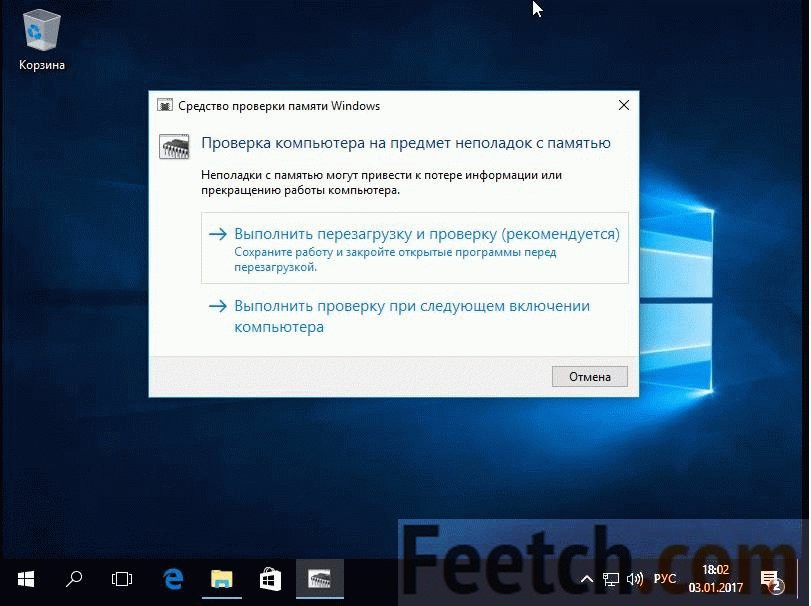 exe» для запуска программы.
exe» для запуска программы.
- Вставьте отформатированную флешку в компьютер и нажмите «Refresh drives«, что бы программа увидела накопитель.
- Выберите режим «Write to UFD«.
- Это образ в папке с архивом «MemTest86«, который будет записан на флешку.
- Нажмите «
При перезагрузке компьютера пойдет диагностика оперативной памяти вашего компьютера.
Если появятся ошибки, то они будут выглядеть красным цветом внизу, как на картинке.
Руководство рассматривалось в системе Windows 10, но средство проверки оперативной памяти, доступно в течение многих лет, а это значит, что вы также можете использовать его в предыдущих версиях, включая Windows 8.1 и Windows 7.
Загрузка комментариев
Диагностика оперативной памяти.
 Два лучших способа
Два лучших способаОперативная память – это энергозависимое устройство, отвечающее за хранение данных выполняемых программ во время работы ноутбука или компьютера. Неправильно работающая память может привести к зависанию, сбоям в системы, вылету игровых и видео файлов, блокировке Windows, постоянной перезагрузке и потере баз данных. Ярким признаком неисправности ОЗУ является BSoD, который многие пользователи называют «синим экраном смерти».
Если вы именно тот пользователь, которому «посчастливилось» увидеть критическую ошибку на синем экране, следует выполнить тест оперативной памяти. Правильное диагностирование поможет выявить проблему и причины неисправности. Купленная оперативная память также нуждается в проверке на наличие ошибок. Ниже мы опишем основные способы тестирования, которые используются для выявления неполадок.
Тестирование оперативной памяти через встроенное приложение в Windows
Для версий ОС Vista, Windows 7 и 8 проверку памяти запускают, используя стандартную утилиту для тестирования, входящую в арсенал встроенного программного обеспечения.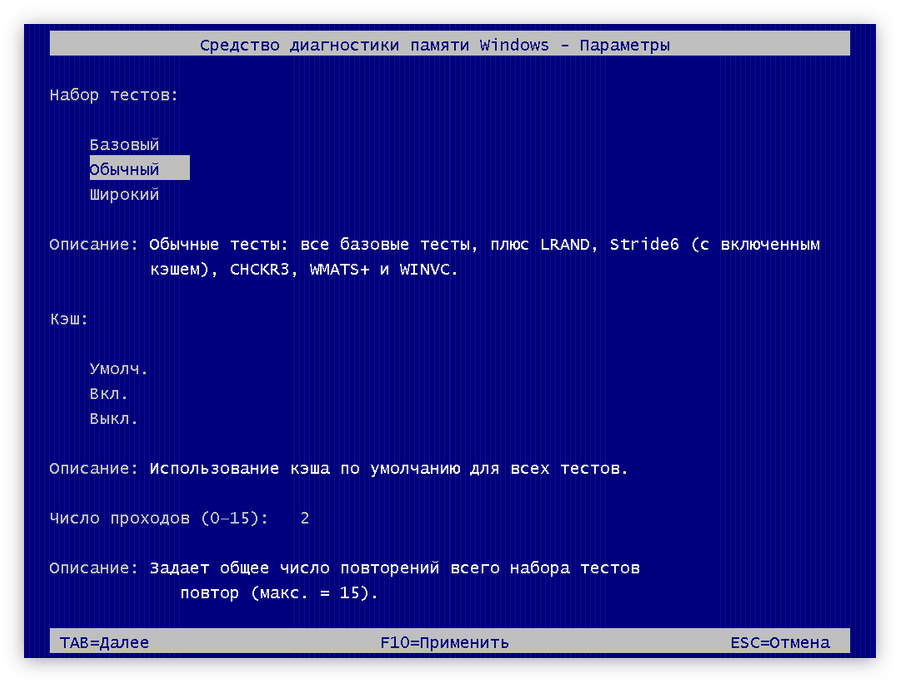 Разработчиками Microsoft также было предусмотрено, что время от времени тест оперативной памяти запускается в автоматическом режиме. Но если есть необходимость внеплановой тестировки, ее можно провести самостоятельно.
Разработчиками Microsoft также было предусмотрено, что время от времени тест оперативной памяти запускается в автоматическом режиме. Но если есть необходимость внеплановой тестировки, ее можно провести самостоятельно.
- Через «меню пуск» заходим в панель управления, ищем раздел «system and security» и подраздел «администрирование», далее выбираем пункт «диагностика памяти».
- Либо более простой способ: в панели быстрого поиска в строку вводим соответствующий запрос.
Определяемся с одним из трех путей:
- Нажимаем кнопкой мыши на первую рекомендованную строку, перезагрузив тем самым ПК и запустив последующую проверку памяти. Перед этим сохраняемся и закрываем работающие окошки. При выборе соответствующей команды тест оперативной памяти стартует сразу же после перезагрузки.
- Второй путь применяют для отсроченного завершения работы программного обеспечения. Этот метод предусматривает выполнение теста оперативной памяти во время последующего включения ПК.

- Ну и если вы вдруг передумали проверять ОЗУ, всегда можно нажать кнопку отмены.
Для ОС Windows (версии 7 и 8) можно юзать клавиатуру. При загрузке ПК пользуемся F8, и среди предложенных вариантов в меню находим строку «устранение неполадок». Затем нужно нажать «далее». Находим имя юзера и жмем «ОК».
Коды ошибок оперативной памяти поможет обнаружить инструмент восстановления ОС — диагностика памяти программного обеспечения Windows. В открывшемся окошке следует воспользоваться рекомендуемым запуском перезагрузки и проверки. После сохранения текущих данных и завершения работающих программ Windows автоматически загрузиться по новой и начнет тестировать Random Access Memory (RAM). Тестировка предоставит информацию о текущем состоянии компьютера или ноутбука, поможет обнаружить неполадки и наличие неисправностей.
Для того чтобы провести тест, клавишей F1 определяем параметры диагностирования. Пользователям предлагается набор, из которых надо выбрать подходящий тест оперативной памяти.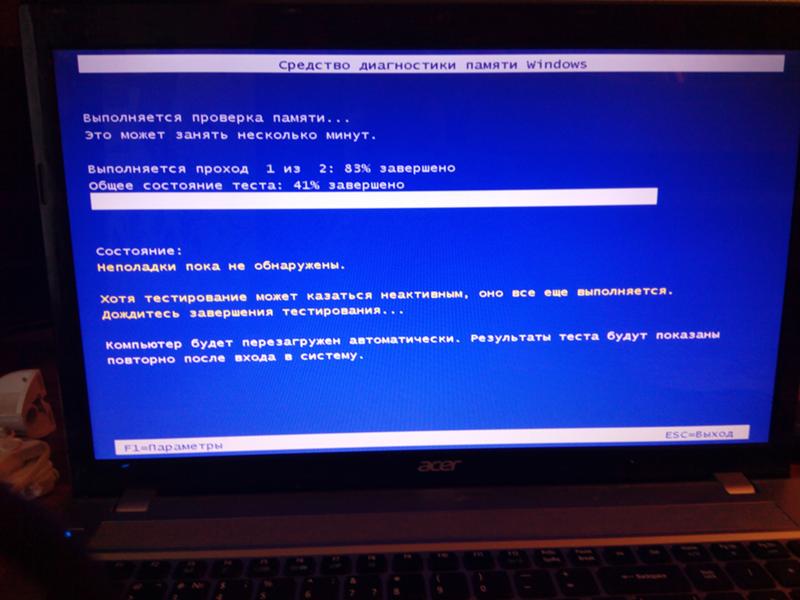
- Базовый: три тестовых программы, предусматривающих ускоренное диагностирование.
- Стандарт: приводится в действие автоматически, содержит еще больше опций для диагностики оперативной памяти.
- Расширенный: представляет собой совокупность всех тестов, разработанных компанией Microsoft. Набор является самым длительным из всего списка.
Используя клавиатуру, к примеру, клавишу Tab, можно отключить кеш-памяти, сделав результат работы более точным.
Проверка через Memtest86
Тест оперативной памяти возможно провести самостоятельно, но для этого необходимо располагать свободным временем, определенными знаниями и пониманием процессов. Чтобы проверить новую, либо уже установленную на своем ПК оперативную память, лучше будет обратиться в специализированный сервисный центр. Мастера recomp.pro оказывают квалифицированную компьютерную помощь любого характера и уровня сложности. При возникновении сбоев и нестабильной работе ПК мы проводим проверку оперативной памяти как стандартным образом, так и другими эффективными возможностями для тестировки – например, программой Memtest86.
Обычно, перед тем как применить специальные утилиты, их следует скачать на загрузочный диск или флэшку в формате *.zip. После разархивирования флэш-устройство подключается к компьютеру. Затем необходимо согласиться с лицензионным соглашением, выбрать соответствующий флэш-драйв. Скопировав информацию с носителя надо нажать кнопки Create и Finish. Загрузку можно считать завершенной. MemTest также можно запустить через BIOS, выбрав Boot Menu клавишей F8. Из предложенных загрузочных вариантов выбираем USB флэш носитель.
Чтобы сэкономить ваше время, мы используем уже готовый загрузочный флэш-usb с лицензированной и заранее скачанной самой актуальной версией для диагностирования памяти. После загрузки memtest86 со специально предназначенной флэшки запускается тест памяти, показывающий следующую информацию:
- Информацию о процессоре.
- Максимально возможную скорость ОЗУ и ее объем.
- Настройки энергозависимой микросхемы RAM (режим, задержки, стандартная частота).

- Данные о чипсете.
Длительность процесса отображается в первой колонке таблички. Если неисправность оперативной памяти не подтвердилась, в колонке Pass возникает единица и уведомление о том, что ошибки не обнаружены. После этого следует нажать «ESC» и запустить обычную загрузку ОС.
Если же в процессе диагностики были выявлены ошибки, Memtest86 выдаст таблицу красного цвета с перечислением проблемных мест и адресов нахождения возникших неполадок.
Что делать при обнаружении ошибок?
Если тест оперативной памяти указал на наличие ошибок, нужно выключить компьютер и аккуратно извлечь модули ОЗУ, которые располагаются на материнской плате. После этого с помощью обычной канцелярской резинки протрите контакты памяти. Также рекомендуется хорошо продуть места соединения модулей.
Если ваша оперативная память без радиаторов, во избежание деформации контактов ни в коем случае нельзя держаться за микросхемы памяти. После использования ластика, хорошо продуйте модуль памяти и поместите его на прежнее место. Настройте повторную диагностику памяти. Если проблема возникнет опять, вам понадобится помощь специалиста.
Настройте повторную диагностику памяти. Если проблема возникнет опять, вам понадобится помощь специалиста.
Мастера сервисного центра «Рекомп» проверят ваш компьютер на наличие физических повреждений, выполнят диагностику памяти по модулям. Также мы выясним причину нестабильной работы системы, осмотрим материнскую плату и ее разъемы. Если модули памяти имеют какие-либо дефекты, мы недорого заменим их исправным комплектом. Обращайтесь!
Цены на разные виды ремонта компьютеров
Услуга
Цена
Срок
Производители компьютеров
Как проверить оперативную памяти компьютера и ноутбука на Windows 10
Если вы начали замечать нестабильную работу системы, причиной может послужить наличие ошибок в работоспособности оперативной памяти. А чтобы наверняка убедиться, что проблемы именно с ОЗУ, я предлагаю вам использовать следующие способы: с помощью скрытого инструмента, входящего в состав Windows или же сторонней, но более продвинутой и информативной программы, о которых и пойдет речь далее в этой статье.
А чтобы наверняка убедиться, что проблемы именно с ОЗУ, я предлагаю вам использовать следующие способы: с помощью скрытого инструмента, входящего в состав Windows или же сторонней, но более продвинутой и информативной программы, о которых и пойдет речь далее в этой статье.
Алгоритм работы обеих инструментов одинакова: сначала производится запись данных в каждый сектор оперативной памяти повторениями, т.е. снова и снова. Затем программа считывает и сверяет полученные данные, и если обнаружится хоть одно несовпадение – можно считать, что оперативная память неисправна. А как исправить?
Способ 1: запуск диагностики памяти в Windows 7, 8, 10
Чтобы запустить встроенное в Windows средство проверки памяти, в поисковой строке начните вводить слово «диагностика», и выберите «диагностика проблем оперативной памяти компьютера».
Либо с помощью сочетания клавиш Win+R, в появившемся окне «Выполнить» напечатав команду mdsched.exe и нажав Enter.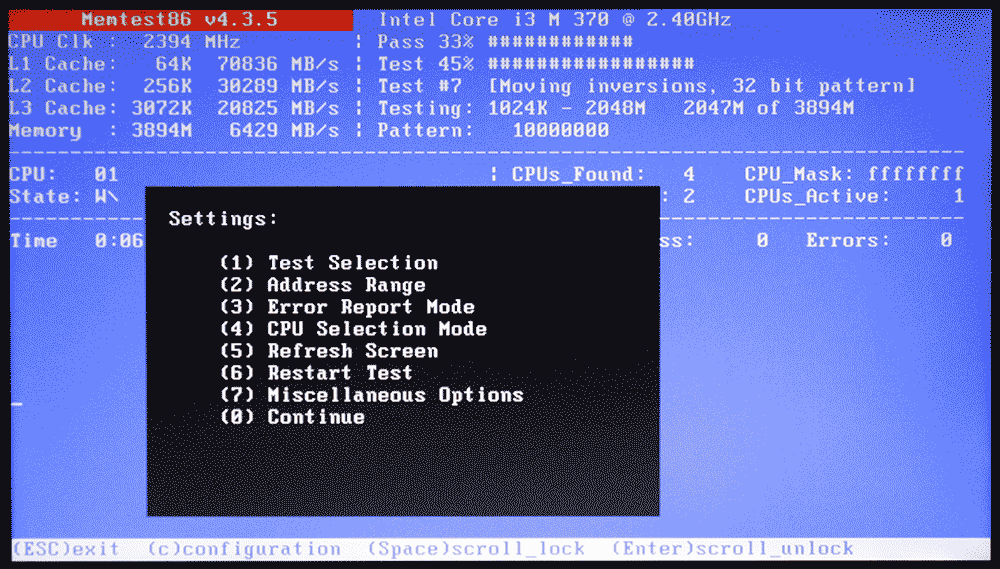
После этого, для выполнения теста вам необходимо принять предложение и перезагрузить компьютер:
После перезагрузки откроется экран проверки памяти Windows и начнется тестирование. На этом этапе вам ничего не нужно делать, просто дождитесь окончания сканирования, что займет несколько минут. Если в ходе процесса обнаружатся какие-либо ошибки, в пункте «состояние» об этом будет написано.
После завершения, компьютер автоматически перезапустится и покажет результаты проверки.
Но! В некоторых случаях, в частности в ОС Windows 10 результат может появится по прошествии некоторого времени или не появится вообще.
Если у вас такая ситуация, результат нужно искать вручную. Для этого щелкните правой кнопкой мыши по меню Пуск и выберите «Просмотр событий». Если у вас Windows 7 нажмите сочетание Win+R, в появившемся диалоговом окне введите eventvwr.msc и нажмите Enter.
Откроется окно, где вам нужно выбрать Журналы Windows > Система и вы увидите список из большого количества событий. Нажмите «Найти» в правой панели.
Введите в поле «MemoryDiagnostic», нажмите Найти далее и вы увидите сведения о результатах.
Способ 2: Программа MemTest86
Если хотите более мощный инструмент проверки памяти, вы можете скачать и использовать MemTest86. Утилита может выполнять широкий спектр разных тестов, в отличие от предыдущего инструмента. Для ваших целей, бесплатной версии MemTest86+ должно быть достаточно (бесплатная версия с плюсиком в конце названия а платная нет). Однако программа активно не развивается и сообщают, что на некоторых новых компьютерах она не работает должным образом.
Обе версии являются автономными и загрузочными. Можно скачать ISO образ с официального сайта (рекомендую) и записать на CD/DVD диск, или же USB образ можете скопировать на флешку. Для этого просто запустите . exe файл (найдите среди файлов, что скачали), и подключите чистую флешку в компьютер. В противном случае все содержимое удалится.
exe файл (найдите среди файлов, что скачали), и подключите чистую флешку в компьютер. В противном случае все содержимое удалится.
После того как сделаете загрузочный носитель, перезагрузите компьютер и загрузитесь с флешки (предварительно подключив ее в компьютер). После чего, программа автоматически запуститься и начнет процесс сканирования одно за другим, информируя вас об ошибках если они имеются. Процесс будет длится до того, пока вы не решите остановить его, что позволяет проверить, как ведет себя RAM в течение более длительного периода времени. Сведения о любых ошибках будут отображаться на экране. Если хотите завершить тест, просто нажмите клавишу ESC.
В случае, если тесты выявили ошибки — значит RAM неисправна и нуждается в замене. Также вполне возможно, что она не совместима с материнской платой. Попробуйте вытащить планки оперативки, прочистить слоты и контакты самой ОЗУ (еще как вариант попробуйте установить RAM в другие слоты) или же лучше всего купите новый, особенно, если у вас проблема с недостаточной памятью, к тому же на сегодня их цена не высока.
Стоит заметить, что данные советы также применимы при так называемой «ошибке четности» оперативной памяти, которая издает 2 коротких звука при включении компьютера.
После внесения изменений, запустите проверку еще раз, дабы убедиться что проблема не повторяется.
Диагностика оперативной памяти в Windows 7
В статье «Восстановление при загрузке Windows 7: доступные средства диагностики» я описал инструменты, доступные в меню «Параметры восстановления системы», и пообещал рассказать о них подробнее в следующих статьях. Недавно мне пришлось воспользоваться средством «Диагностика памяти Windows» (Windows Memory Diagnostic), так что я решил с него и начать.Итак, если вы сталкиваетесь со сбоями приложений и операционной системы или со STOP-ошибками, причина может заключаться в дефектной оперативной памяти. Средство диагностики памяти Windows позволяет проверить модули RAM на наличие неисправностей. В этой статье я расскажу, как его запустить и использовать
Запуск средства «Диагностика памяти Windows»
Запустить средство диагностики памяти Windows можно разными способами, в зависимости от конкретной ситуации.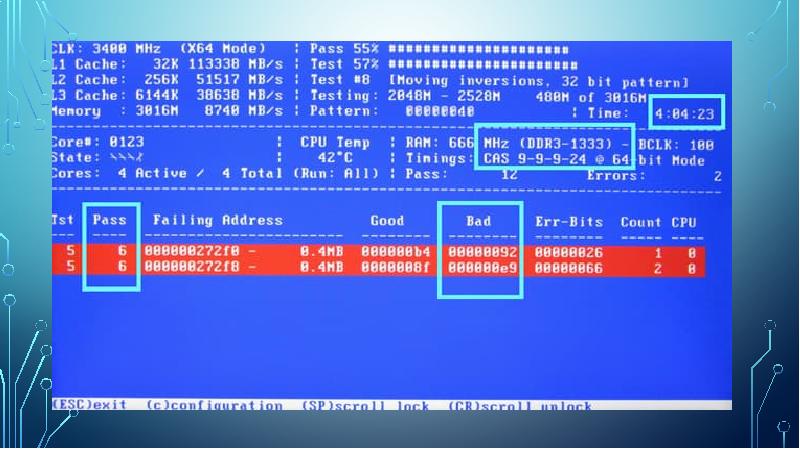 Как я упоминал в предыдущей статье, его можно вызвать из меню «Параметры восстановления системы». Но если операционная система загружается нормально, а проблемы возникают лишь иногда, то все гораздо проще.
Как я упоминал в предыдущей статье, его можно вызвать из меню «Параметры восстановления системы». Но если операционная система загружается нормально, а проблемы возникают лишь иногда, то все гораздо проще.
Нажмите кнопку «Пуск» (Start), откройте Панель управления (Control Panel) и щелкните на значке «Система и безопасность» (System and Security). В открывшемся окне выберите пункт «Администрирование» (Administrative Tools) и нажмите на значке «Диагностика памяти Windows». Или можно просто открыть меню «Пуск», ввести «память» (memory) в строке поиска и выбрать в результатах пункт «Диагностика проблем оперативной памяти компьютера» (Windows Memory Diagnostic).
Появится окно «Средство проверки памяти Windows» (Windows Memory Diagnostic, рис. A). Выберите опцию «Выполнить перезагрузку и проверку» (Restart Now and Check for Problems). Диалоговое окно закроется, и система будет автоматически перезагружена.
Рисунок A. Чтобы запустить диагностику памяти, выберите опцию «Выполнить перезагрузку и проверку».

Запуск и проверка памяти
Вне зависимости от выбранного способа запуска, после перезагрузки появится экран средства диагностики памяти Windows и начнется проверка. Прогресс операции указывается в процентах и обозначается индикатором выполнения (рис. B). В процессе диагностики утилита многократно записывает в память определенные значения, а затем считывает их, чтобы убедиться, что данные не изменились.
Рисунок B. Проверка начинается сразу же после появления сине-белого экрана средства диагностики памяти Windows.
По умолчанию, используется тест «Обычный» (Standard), но доступны и два других варианта. Чтобы выбрать один из них, нажмите кнопку [F1] для вызова экрана «Параметры» (Options), показанного на рис. C.
Рисунок C. В параметрах средства диагностики памяти Windows можно выбрать «Базовый» (Basic) или «Широкий» (Extended) тест.
В разделе «Набор тестов» (Test Mix) можно выбрать тест «Базовый», который включает ограниченный набор проверок, или «Широкий», предлагающий расширенный спектр тестов – расширенный настолько, что проверка может затянуться на восемь и более часов.
Каждый набор тестов имеет настройки кэша по умолчанию, оптимальные для данного варианта проверки. Но можно с помощью клавиши [Tab] перейти в раздел «Кэш» (Cache) и задать собственные настройки. Под кэшем в данном случае имеется в виду кэш микропроцессора, который используется для хранения данных, полученных от модулей памяти. Некоторые тесты задействуют кэш, другие наоборот отключают, чтобы вынудить процессор обращаться непосредственно к модулям памяти.
Каждый тест по умолчанию выполняется два раза. Но можно с помощью клавиши [Tab] перейти в раздел «Число проходов» (Pass Count) и указать, сколько раз должен повторяться тест. Изменив настройки, нажмите [F10], чтобы сохранить параметры и начать проверку.
По мере выполнения в разделе «Состояние» (Status) появляется информация об обнаруженных неисправностях. Но вовсе не обязательно неотрывно следить за процессом, поскольку средство диагностики памяти Windows способно идентифицировать проблемный сектор чипа и исключить его из использования. Благодаря этому Windows 7 будет запускаться нормально, без сбоев.
Благодаря этому Windows 7 будет запускаться нормально, без сбоев.
После загрузки Windows и входа в систему сообщение о результатах проверки появится в области уведомлений (рис. D).
Рисунок D. Отчет о результатах проверки можно посмотреть во всплывающем уведомлении.
Отчет можно посмотреть и с помощью средства «Просмотр событий» (Event Viewer). Откройте журнал «Система» (System) и найдите «MemoryDiagnostics-Results» в списке «Источник» (Source). В графе «Код события» (Event ID) должно быть указано «1201» (рис. E).
Рисунок E. Результаты проверки можно посмотреть с помощью средства «Просмотр событий».
А что думаете вы?
Приходилось ли вам пользоваться средством «Диагностика памяти Windows» для поиска неисправностей оперативной памяти? Поделитесь своим опытом в комментариях!
Автор: Greg Shultz
Перевод SVET
Оцените статью: Голосов 9
Проверка оперативной памяти компьютера на ошибки
Как проверить оперативную память компьютера, чтобы определить причину сбоев?
Плохое состояние памяти может вызвать целый спектр различных неприятностей на Вашем компьютере. Ниже приведены лишь некоторые из возможных проблем, с которыми Вы можете столкнуться. Важно помнить, что эти проблемы могут возникнуть не только из-за плохой памяти, но и из-за ряда других причин.
Ниже приведены лишь некоторые из возможных проблем, с которыми Вы можете столкнуться. Важно помнить, что эти проблемы могут возникнуть не только из-за плохой памяти, но и из-за ряда других причин.
Проблемы, с которыми сталкивается пользователь компьютера, при плохом состоянии памяти:
- Компьютер не загружается, и он издаёт звуковой сигнал. (Всё о о компьютерных сигналах читайте здесь)
- Неожиданный сбой компьютера, появление синего экрана или ошибки BSoD (Blue Screen of Death – в переводе с англ. дословно «Синий экран смерти»), появление сообщений об ошибках общей защиты (General Protection Fault), недопустимых операциях (Illegal Operations), фатальных исключениях (Fatal Exceptions) и т. д.
- Случайные перезагрузки или отключения компьютера.
- Отказ Windows или сбой установки программ.

Проверка памяти
Примечание:
- Перед тестированием памяти, если вы недавно добавили новую память в компьютер, рекомендуется временно её убрать, чтобы убедиться, что это не это является причиной проблемы.
Есть множество программ, которые предназначены для тестирования компьютера, включая проверку памяти. Мы остановимся на системной утилите Майкрософт Windows.
Операционные системы Windows Vista, Windows 7 и Windows 10 имеют системное средство диагностики памяти, которое можно вызвать, нажав на Пуск и набрав в строке поиска «память«:
Вызов программы для тестирования памяти
Выберите пункт Диагностика проблем оперативной памяти компьютера.
Выполнение этой команды открывает инструмент диагностики памяти с двумя вариантами: проверка после перезагрузки и проверка в следующий раз, после включения компьютера.
Выбирая любой из этих вариантов, тест памяти начнётся автоматически при запуске компьютера.
Средство проверки памяти Windows
На самом деле помимо системных средств существует огромное количество сторонних программ для проверки состояния здоровья Вашего компьютера, в том числе для тестирования памяти и исправления найденных ошибок.
Замена и удаление оперативной памяти
Чтобы убедиться, что проблема не в модуле оперативной памяти Вашего компьютера, и если у Вас есть доступ к совместимой памяти с другого компьютера, Вы можете попробовать поменять свою память на эту.
Замена модуля памяти — это хороший способ проверки работоспособности компьютера, который начал барахлить, выдавая сообщения о различных ошибках.
Если Ваша память без проблем работает на другом компьютере, то проблемы, вероятно, могли возникнуть из-за материнской платы, блока питания или другого аппаратного обеспечения.
Замена памяти
Если Вы обнаружили, что все проблемы возникают из-за модуля памяти, то придётся его заменить новым. Это совсем не так сложно, как может показаться с первого раза. Подробности здесь:
Читайте также:
Как полностью удалить любую программу
Оперативная память
Проверка и ремонт диска в Windows 10
Почему компьютер зависает? Пошаговая рекомендация
Как удалить резидентные программы
Поделись с друзьями!
Как проверить оперативную память ПК и ноутбука
Умный, творческий, успешный человек – обладатель здоровой и крепкой памяти. И наоборот: забывчивость, рассеянность, склероз – синонимы нездоровья, бед и проблем. Вряд ли кто-то желает подобных качеств себе. Так же и с компьютером: если с памятью порядок, работать за ним – сплошное удовольствие. А если нет – жди сюрпризов. Неприятных.
Неприятных.Сегодня поговорим о том, почему с оперативкой (ОЗУ) возникают проблемы, какими симптомами они дают о себе знать и чем опасно использование неисправных модулей памяти. А также – как проверить оперативную память на ошибки и что делать, если вы их обнаружили.
Почему память дает сбои
Причин нестабильной работы или полной неработоспособности ОЗУ не слишком много. Вот они:
- Неисправность самих модулей ОЗУ (они же – модули RAM – Random Access Memory). Виновником чаще всего бывает банальный брак, который иногда проявляется спустя месяцы или даже годы работы.
- Индивидуальная несовместимость одновременно используемых планок ОЗУ или памяти и материнской платы. Встречается, несмотря на заявленную производителями поддержку. Выявляется, как правило, при первом подключении.
- Некорректные параметры частоты и таймингов RAM в BIOS. Возникают после изменения настроек по умолчанию с целью разогнать или найти оптимальный режим совместной работы нескольких планок.

- Плохой контакт в разъеме. Причиной может быть образование оксидной пленки на поверхности контактной группы модуля оперативки.
- Неисправность слота, элементов цепей питания, обрыв дорожек и другие дефекты материнской платы, имеющие отношение к памяти.
Как проявляются неполадки ОЗУ
«Клиническая» картина сбоев памяти, не в пример причинам, очень и очень разнообразна – от полной неработоспособности компьютера до ошибок в работе приложений, которые возникают бессистемно и без связей с каким-либо действием.Обычно неполадки ОЗУ дают о себе знать следующими симптомами:
- ПК или ноутбук никак не реагирует на нажатие кнопки питания.
- После нажатия кнопки питания системный динамик издает сигналы о непрохождении процедуры POST. Причем коды (сочетания коротких и длинных гудков) не всегда указывают на проблемы памяти.
- Компьютер включается и сразу отключается или циклически перезапускается на любой стадии загрузки.
- После включения на экран выводятся сообщения об ошибках.
 Например: «CMOS checksum error», «CMOS checksum bad» и т. п.
Например: «CMOS checksum error», «CMOS checksum bad» и т. п. - В ходе запуска и работы операционная система падает с критическими ошибками (синими экранами). Для проблем с оперативкой особенно характерны PAGE_FAULT_IN_NONPAGED_AREA, UNEXPECTED_KERNEL_MODE_TRAP, DATA_BUS_ERROR, PFN_LIST_CORRUPT, KERNEL_STACK_INPAGE_ERROR, UNEXPECTED_KERNEL_MODE_TRAP, но могут быть и другие. Очень часто – разные.
- Пропадает или искажается изображение на экране (дефекты видеопамяти). При отсутствии дискретного видео с собственной памятью последняя выделяется из оперативной.

- Компьютер тормозит или намертво зависает, пока пользователь его не перезагрузит.
- Перестают работать функции переноса и копирования файлов.
- Возникают ошибки при запуске и работе приложений. Например, «Память не может быть read\written» и другие.
- Не устанавливаются и не удаляются программы.
- Перестают сохраняться файлы. Или после сохранения их невозможно открыть.
- Повреждаются компоненты операционной системы.
Как видите, в этом списке практически всё, что только может быть при неисправности компьютера. И это всего лишь из-за битой оперативки!
Кстати, зачастую неполадки памяти маскируются под другие проблемы и заявляют о себе самым причудливым образом. Бывали случаи, когда они проявлялись постоянными вылетами антивирусной программы (дает повод «грешить» на неуловимые вирусы), нестабильным подключением к Wi-Fi, потерей драйверов устройств (после установки драйвер работает только до перезагрузки компьютера) и т.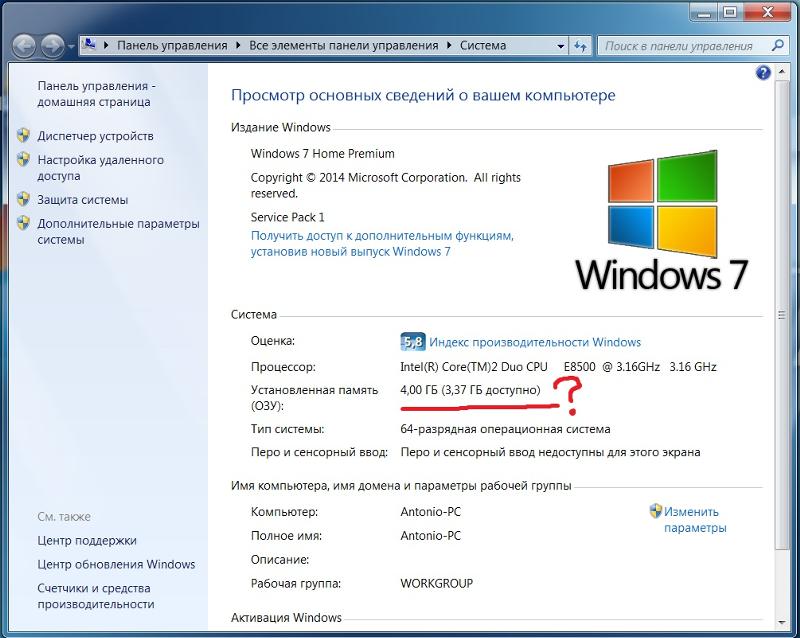 п.
п.
Иногда один и тот же сбой проявляется постоянно, иногда они чередуются. Нередко встречается сочетание нескольких ошибок, например, синие экраны смерти и отказы системных функций.
К каким последствиям может привести использование неисправной оперативки? К самым плачевным. А именно – к потере данных, с которыми вы работаете на ПК. В процессе открытия и перезаписи в файлах будут накапливаться ошибки, которые рано или поздно сделают их нечитаемыми и, возможно, непригодными для восстановления.
То, что нужно сделать в первую очередь
Поскольку неисправность ОЗУ имеет очень много «лиц», ее следует исключать при любых неясных проблемах с компьютером.
В случаях, когда компьютер не включается, выключается или перезапускается до загрузки операционной системы, а также перед тестированием памяти с помощью программ, сделайте следующее:
- Обесточьте системный блок – выдерните шнур из розетки или нажмите клавишу выключения на блоке питания /сетевом фильтре. Откройте крышку корпуса и убедитесь, что планки ОЗУ правильно и полностью установлены в слоты.
 Если хоть один модуль вставлен не до конца, компьютер не включится.
Если хоть один модуль вставлен не до конца, компьютер не включится.
- Извлеките планки из слотов и почистите их контактные группы школьной стирательной резинкой. Если проблема в оксидном налете, который нарушает контакт, она решится.
- Сбросьте настройки BIOS на умолчания путем извлечения батарейки питания флеш-памяти на 15-30 минут или замыканием контактов перемычки Clear_CMOS (другие названия CLCTRL, CLR_CMOS, JBAT1 и т. д.).
Если сбой препятствует запуску компьютера, попробуйте включить его с одним модулем RAM, устанавливая его в разные слоты. Если модулей несколько, проверьте их по очереди.
Выявление ошибок ОЗУ с помощью программ
Программную диагностику RAM проводят в тех же условиях, при которых возникают сбои. Когда вы не уверены, что проблемы вызваны именно памятью, и хотите это выяснить, оставьте подключенными все модули ОЗУ в той конфигурации, в какой они стояли. Если вам нужно определить, которая из планок вышла из строя, проверяйте их по одной.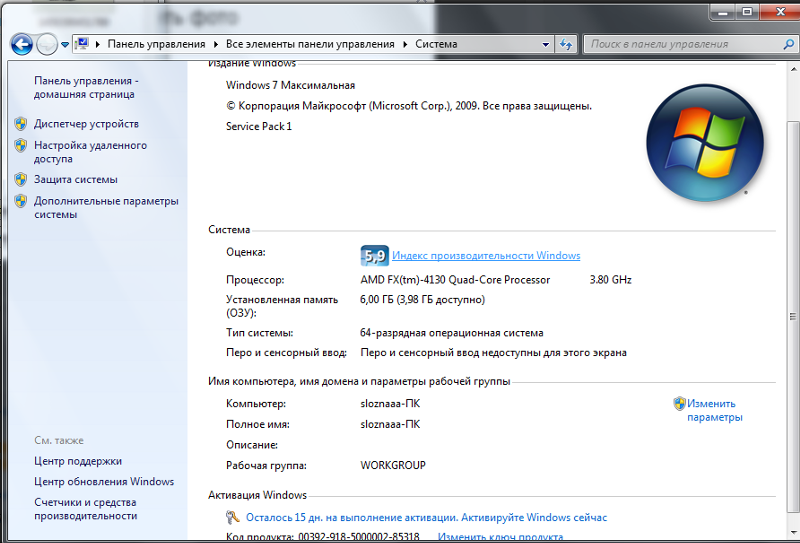
Если вы используете технологию ускорения памяти Intel XMP, для первой проверки выберите профиль, в котором возникают проблемы. Если будут ошибки, сделайте еще одну проверку с отключенным XMP.
Windows Memory Diagnostic Tool Средство диагностики оперативной памяти, встроенное в Windows – Windows Memory Diagnostic Tool, возможно, не самый популярный инструмент для таких задач, но самый доступный. Версии утилиты, входящие в состав Windows 7, 8.1 и 10, поддерживают ОЗУ поколений DDR-DDR4 емкостью до 64 Гб (но фактически, возможно, меньше).Мифы о том, что системное средство способно обнаруживать лишь явные проблемы, а скрытые и малозаметные – нет, сочиняют пользователи, которые не потрудились разобраться, как правильно работать с утилитой. Да, по умолчанию она запускает быструю проверку и минимальный набор тестов, но стоит изменить настройки, и ее чувствительность увеличится в разы.
Для запуска Windows Memory Diagnostic Tool нажмите комбинацию клавиш Windows+R и впишите в строчку «Открыть» команду mdsched.
Следом подтвердите согласие на рестарт. Чтобы иметь доступ ко всему пространству ОЗУ, утилита перезагрузит компьютер в DOS-режим.
Проверка начнется сразу после перезапуска. Как уже сказал, это будет поверхностное сканирование, которое выявляет лишь очевидные ошибки. Вы можете либо дождаться его окончания, либо остановить, нажав клавишу перехода к настройкам F1.
Настроек у программы немного, и они интуитивно понятны.
- Первая опция – набор тестов. Для углубленной диагностики выберите «Широкий». Чтобы перейти к следующему пункту, нажмите Tab.
- Дальше – использование или неиспользование кэша процессора. Чтобы утилита обращалась только к оперативной памяти, кэш желательно отключить.
- Последняя опция – количество проходов. Чем их больше, тем выше вероятность обнаружения скрытых ошибок, поэтому если время не поджимает, ставьте не меньше 8-15.
Для выхода из меню настройки нажмите F10.
Полная, глубокая проверка ОЗУ любыми средствами всегда длится долго. Как показывает практика, основная масса дефектов выявляются уже в первый час проверки, но некоторые всплывают наружу только после многократных проходов – через 6-8 часов от начала теста.
Сообщения о найденных ошибках появляются на этом же экране в разделе «Состояние».
Memtest86
Утилита Memtest86 (не путайте с Memtest86+, которая с 2013 года прекратила свое развитие) – классика жанра. Ее первые алгоритмы были разработаны больше 20 лет назад. К сегодняшнему дню они усовершенствовались и соответствуют всем стандартам памяти и платформ, производимых сейчас.Memtest86 седьмой версии (последней), выпускается в бесплатной – Free Edition, и двух платных редакциях. В редакции Free отсутствует возможность сохранять отчеты проверки на диск, создавать файлы конфигурации, с помощью которых можно задавать программе параметры тестирования, а также исключать из проверки кэш процессора. Кроме того, из нее вырезаны некоторые тесты, в частности – использование инструкций SSE для чтения/записи 64- и 128-разрядных данных и моделирование ошибок для проверки функции коррекции (ECC) серверной памяти.
Кроме того, из нее вырезаны некоторые тесты, в частности – использование инструкций SSE для чтения/записи 64- и 128-разрядных данных и моделирование ошибок для проверки функции коррекции (ECC) серверной памяти.
Несмотря на ограничения, возможностей Memtest86 Free Edition достаточно абсолютному большинству домашних пользователей. Поиск взломанных платных версий или их покупка совершенно ни к чему.
В отличие от инструмента Windows, Memtest86 оптимально настроен по умолчанию, поэтому его достаточно просто запустить. Но перед этим скачанный файл (образ iso) придется записать на внешний носитель – DVD или флешку, и загрузить компьютер с него. Средство создания загрузочных USB-флешек вместе с самой утилитой также доступно для бесплатного скачивания на официальном сайте последней.
Интерфейс Memtest86 англоязычный. Зеленой ракой на скриншоте выше обведены исходные данные: сведения о процессоре – частота, объем, скорость кэшей, и о памяти – скорость и объем.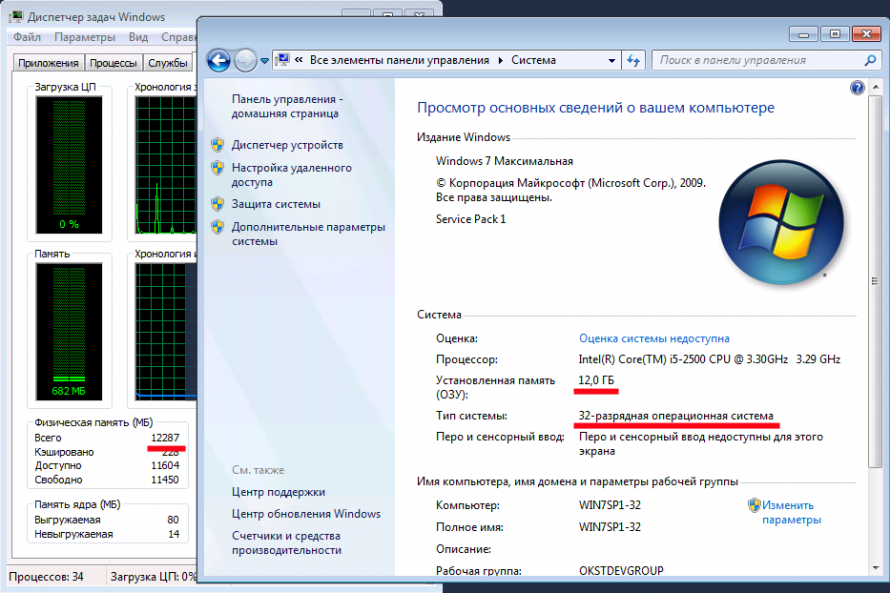
Область справа – в желтой рамке, отображает текущее выполнение программы: порядковый номер теста, процент его завершения, а также процент завершения всего цикла (Pass).
Оранжевой рамкой обведена информация о времени, прошедшем с начала проверки (Time), количестве проходов (Iterations), режиме адресации (AdrsMode), порядковом номере цикла (Pass) и найденных ошибках (Errors).
Сведения об ошибках, если они есть, перечисляются ниже. Не заметить их невозможно, так как эта область выделяется красным цветом.
В самом низу экрана перечислены опции управления программой.
Информация о методиках и порядке тестирования, описание тестов, правила создания файлов конфигурации и многое другое есть на официальном сайте Memtest86.
GoldMemory
Утилита GoldMemory – еще один мощный инструмент тестирования RAM, построенный на альтернативных алгоритмах. Нередко выявляет ошибки, которые не удается обнаружить ни Мемтестом, ни другими средствами, но, к сожалению, является платным решением. Бесплатно можно использовать лишь 30-дневную демонстрационную версию, которая, по сути, бесполезна.
Нередко выявляет ошибки, которые не удается обнаружить ни Мемтестом, ни другими средствами, но, к сожалению, является платным решением. Бесплатно можно использовать лишь 30-дневную демонстрационную версию, которая, по сути, бесполезна.Полная – зарегистрированная версия GoldMemory позволяет тестировать все виды современной оперативной памяти DDR-DDR4 до 64 Гб. Имеет 4 режима сканирования – быстрый (единственный из доступных в демонстрационной версии), нормальный, углубленный и пользовательский. Поддерживает пакетные командные файлы. Сохраняет отчеты и историю проверок. Может работать в непрерывном режиме – до ручной остановки.
Как и ранее рассмотренные утилиты, GoldMemory работает в среде DOS – запускается с загрузочного DVD или USB-флешки (в дистрибутив платной версии также входят инструменты создания носителя). Тестирование начинается сразу после загрузки.
Интерфейс программы, как и Memtest 86, англоязычный. В верхней части экрана находятся сведения о версии и лицензии. Блок в оранжевой рамке на скриншоте выше отображает информацию о текущем выполнении задач и настройках.
Блок в оранжевой рамке на скриншоте выше отображает информацию о текущем выполнении задач и настройках.
Меню настроек обведено красной рамкой. Здесь:
- Клавиша «T» управляет выбором режима тестирования.
- «С» – включает и отключает непрерывный режим проверки.
- «M» – позволяет изменить метод определения размера RAM.
- «B» – включает и отключает тест-бенчмарк.
- «F» – определяет, сохранять или нет файл отчета.
- «A» – включает и выключает звуковое оповещение о найденных ошибках.
- «X» – определяет, завершать ли тестирование при обнаружении ошибок.
- «E» – управляет переходом в ускоренный режим проверки, который экономит до 50% времени при сохранении обычной эффективности.
Нажатием клавиши «T» в пользовательском режиме можно выбрать из списка группы тестов для выявления конкретных проблем.
После начала проверки в области, где находится меню, будет отображаться список найденных ошибок. Не заметить их также не получится.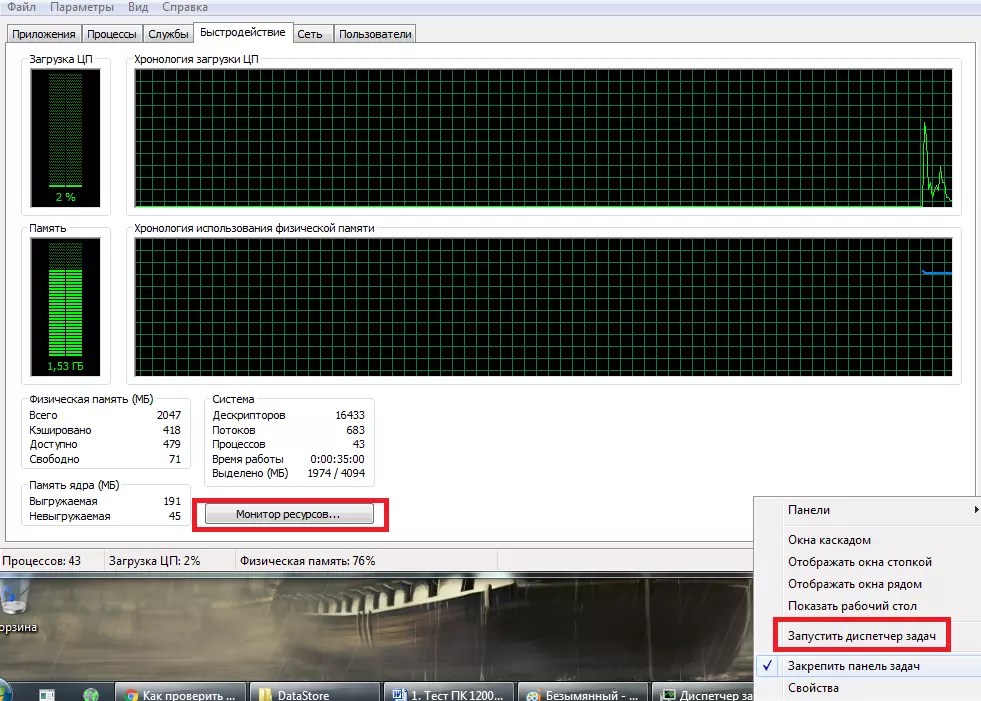
Ну и что же делать с неисправной оперативкой?
Авторы диагностических утилит утверждают, что не все ошибки, которые обнаруживают программы, связаны с неисправностью самой оперативки. Помимо нее они реагируют на проблемы кэш-памяти процессора, материнской платы, а также несовместимость оборудования. При подозрении на последнее желательно повторить проверку памяти на другом компьютере. Если на нем ошибок не будет, значит, это тот самый случай.Ошибки, которые выявляются при нестандартных настройках таймингов и частоты, не всегда указывают на то, что память никуда не годится. Если она нормально проходит тесты в штатном режиме, ее можно установить в компьютер, который используется без разгона. На нем, скорее всего, она будет работать как положено.
Неисправные модули RAM однозначно подлежат замене. Владельцам стационарных ПК, я думаю, не составит труда сделать это самостоятельно. Другой вопрос – ноутбуки. Если модель оборудована съемными планками ОЗУ, как на фото ниже, это тоже сделать несложно.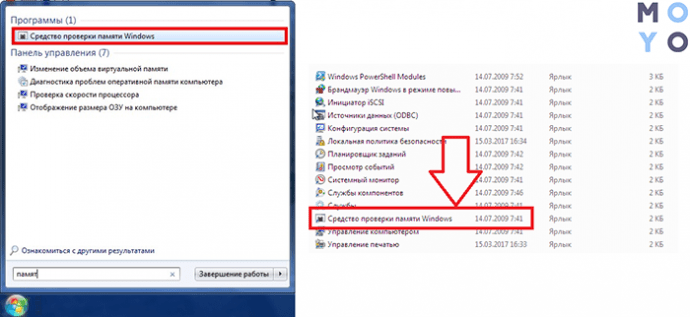
Случаи неисправности несъемной оперативной памяти – распаянной на материнской плате, решаются по-разному. Установка планки в дополнительный слот, если он есть, как правило, не помогает, поскольку первым BIOS обращается именно к несъемному модулю. Если он «умер», не будет работать и дополнительный.
Дискретные модули ОЗУ, как вы, возможно, знаете, оборудованы чипом SPD, в котором хранится информация о рабочих частотах и таймингах. Интегрированная память не имеет собственного SPD, а все данные о ней содержатся в BIOS. Чтобы ноутбук увидел планку в слоте, необходимо удалить из BIOS сведения об интегрированном модуле.
Если на плате нет разъема для дискретного модуля, единственное решение – запайка нового чипа RAM взамен неисправного. При выходе из строя нескольких чипов иногда выгоднее заменить материнскую плату целиком, поскольку подобный ремонт – не из дешевых.
Удачной проверки!
CompHome | MemTest тестирование памяти
При установке планок оперативной памяти на материнскую плату могут быть следующие ситуации:
– оперативная память вообще не совместима с данной материнской платой (контроллером) – ПК не стартует
– оперативная память частично совместима (китайские клоны) – ПК стартует, но при работе выход в синий экран
– в отдельных планках есть дефект – ПК стартует, но иногда при работе выход в синий экран
– только при нагреве (длительной работе) есть ошибки – выход в синий экран
Почему лучше использовать memtest, а не встроенное средство диагностики Win 7/8/10?
– Memtest умеет работать по кругу (бесконечно), т. е. можно выявить ошибки памяти, которые возникают из-за нагрева
е. можно выявить ошибки памяти, которые возникают из-за нагрева
– Memtest умеет себя перемещать внутри тестируемой памяти – ведь нам надо всю память протестировать, а там где-то “живет” сама программа, которая эту память тестирует 🙂
Программа предназначена только для обычной памяти. Следует понимать, что при работе серверной памяти ECC ошибочные сегменты просто исключаются из работы.
Основной сайт www.memtest.org (до 2013 года)
Сайт новой компании www.memtest86.com
Скачиваем, создаем загрузочную флешку (или CD/DVD, если не поддерживается загрузка с флешки), загружаемся.
Выбираем “1” – запуск по умолчанию (выбор 2 – однократный проход). На текущий момент последняя версия – 5.01 (от 2013 г.).
Компания была куплена PassMark – вот тут совсем свежее v7.2 (в состав включена v4 для старых ПК) http://www.memtest86.com/download.htm
В ходе проверки программа запускает следующие тесты (для v7.2):
| Test 0 | [Address test, walking ones, no cache] | тест для определения проблем с адресацией памяти |
| Test 1 | [Address test, own address, Sequential] | более углубленный тест для определения проблем с адресацией памяти |
| Test 2 | [Address test, own address, Parallel] | проверяет в быстром режиме аппаратную часть памяти. Тестирование происходит параллельно с использованием всех процессоров. Тестирование происходит параллельно с использованием всех процессоров. |
| Test 3 | [Moving inversions, ones&zeros, Parallel] | тестирует в быстром режиме аппаратную часть памяти. Использует 8-ми битный алгоритм. |
| Test 4 | [Moving inversions, 8 bit pattern] | быстрая проверка на аппаратные или трудноуловимые ошибки, только используется 8 битный алгоритм прохода нулей и единиц |
| Test 5 | [Moving inversions, random pattern] | тест для поиска проблем в схемах памяти |
| Test 6 | [Block move, 64 moves] | эффективен для определения data sensitive errors |
| Test 7 | [Moving inversions, 32 bit pattern] | находит ошибки памяти в процессе записи |
| Test 8 | [Random number sequence] | тест, проверяющий ошибки записи памяти. |
| Test 9 | [Modulo 20, Random pattern] | детальный тест, который проверяет кеш-память |
| Test 10 | [Bit fade test, 2 patterns] | особый тест, который можно запустить вручную. Запоминает адреса в памяти, после чего засыпает на полтора часа. После этого проверяет не изменились ли биты в адресах. Требует 3 часа для прохождения через меню конфигурации (клавиша C). Запоминает адреса в памяти, после чего засыпает на полтора часа. После этого проверяет не изменились ли биты в адресах. Требует 3 часа для прохождения через меню конфигурации (клавиша C). |
| Test 11 | [Random number sequence, 64-bit] | сканирует ошибки кеш используя собственные 64-разрядные инструкции. |
| Test 12 | [Random number sequence, 128-bit] | сканирует ошибки кеш используя собственные 128-битные инструкции. |
| Test 13 | [Hammer Test] | детально сканирует систему для выявления глобальных проблем с памятью. |
Вот здесь более детально про тесты v7.2 (на английском языке) http://www.memtest86.com/technical.htm
Программа работает по кругу, один проход – pass. Рекомендуется запускать на ночь (6-8 часов), как раз планки памяти нагреются, пройдет порядка 10-15 проходов. Если ошибок нет – значит с памятью все в порядке.
История версий – с официального сайта:
*** Enhancements in v5.
01 : ***
- New Features
- Added support for up to 2 TB of RAM on X64 CPUs
- Added experimental SMT support up to 32 cores (Press F2 to enable at startup)
- Added complete detection for memory controllers
- Added Motherboard Manufacturer & Model reporting
- Added CPU temperature reporting
- Added enhanced Fail Safe Mode (Press F1 at startup)
- Added support for Intel “Sandy Bridge-E” CPUs
- Added support for Intel “Ivy Bridge” CPUs
- Added preliminary support for Intel “Haswell” CPUs (Core 4th Gen)
- Added preliminary support for Intel “Haswell-ULT” CPUs
- Added support for AMD “Kabini” (K16) CPUs
- Added support for AMD “Bulldozer” CPUs
- Added support for AMD “Trinity” CPUs
- Added support for AMD E-/C-/G-/Z- “Bobcat” CPUs
- Added support for Intel Atom “Pineview” CPUs
- Added support for Intel Atom “Cedar Trail” CPUs
- Added SPD detection on most AMD Chipsets
- Bug Fixes
- Enforced Coreboot support
- Optimized run time for faster memory error detection
- Rewriten lots of memory timings detection cod
- Corrected bugs, bugs and more bugs (some could remain)
Enhancements in v4. 20 :
20 :
- Added failsafe mode (press F1 at startup)
- Added support for Intel “Sandy Bridge” CPU
- Added support for AMD “fusion” CPU
- Corrected some memory brands not detected properlyt
- Various bug fixes
Enhancements in v4.10 :
- Added support for Core i7 Extreme CPU (32nm)
- Added support for Core i5/i3 (32 nm)
- Added support for Pentium Gxxxx (32 mn)
- Added support for Westmere-based Xeont
- Added preliminary support for Intel SNB A0-step
- Added support for AMD 6-cores CPU
- Added detection for Intel 3200/3210
- New installer for USB Key
- Corrected a crash at startup
- Many others bug fixes
Enhancements in v4.00 :
- Major Architectural changes
- First pass twice faster (reduced iterations)
- Detect DDR2/3 brands and part numbers on Intel DDR2/3 chipsets
- Added detection for Intel “Clarkdale/Gulftown” CPUt
- Added detection for AMD “Magny-Cours” CPU
- Added detection for Intel XMP Memory
- Added for CPU w/ 0.
 5/1.5/3/6/12/16/18/24MB L3
5/1.5/3/6/12/16/18/24MB L3 - Added “clean” DMI detection for DDR3/FBDIMM2
- Corrected detection for Intel “Lynnfield” CPU
- Corrected detection for AMD 45nm K10 CPU
- Solved crash with AMD Geode LX
- Complies with SMBIOS 2.6.1 specst
- Fixed compilation issues with gcc 4.2+
- Many others bug fixes
PS : Memtest86+ “3.00” was skipped and renamed 4.00 in order to avoid confusion with the original Memtest.
Enhancements in v2.11 :
- Added support for Intel Core i5 (Lynnfield) CPU
- Added support for Intel P55 Southbridge
- Added support for Intel PM45/GM45/GM47 Mobile chipset
- Added support for Intel GL40/GS45 Mobile chipset
- Corrected DDR2/DDR3 detection on Intel x35/x45
- Corrected detection on some Core i7 CPU
- Fixed a bug with some AMI BIOS (freeze at startup)
- Various bug fixes
Enhancements in v2. 10 :
10 :
- Added support for Intel Core i7 (Nehalem) CU
- Added support for Intel Atom Processors
- Added support for Intel G41/G43/G45 Chipsets
- Added support for Intel P43/P45 Chipsets
- Added support for Intel US15W (Poulsbo) Chipset
- Added support for Intel EP80579 (Tolapai) SoC CPU
- Added support for ICh20 Southbridge (SPD/DMI)
- Added detection for Intel 5000X
- Now fully aware of CPU w/ L3 cache (Core i7 & K10)
- Added workaround for DDR3 DMI detection
- Fixed Intel 5000Z chipset detection
- Fixed Memory Frequency on AMD K10
- Fixed cache detection on C7/Isaiah CPU
- Fix Memtest86+ not recognized as Linux Kernel
Enhancements in v2.01 :
- Added support for i945GM/PM/GME & i946PL/GZ
- Added support for iGM965/iGL960/iPM965/iGME965/iGLE960
- Added detection for SiS 649/656/671/672
- Added detection for i430MX/i430TX
- Added an optional beep mode (pass completed w/o error)
- Pass duration 20% reduced
- Removed the blinking cursor
- Reverted Test #0 to cached
- Solved a major bug in Memory Address Errors Reporting
- Patched for Intel-Powered Mac
- Corrected Intel 3-Series (P35/X38) chipset init
- Corrected a bug with SPD Display and ESB6300
- Correct a detection bug on P965/G965 C-Stepping
- Solved a incoherency with pass progress indicator
- Patched Makefile to compile on x86_64
- Bootable Memtest86+ ISO more compatible
Enhancements in v2. 00 :
00 :
- Major Architectures changes
- Modulo test now use random pattern for better accuracy
- Added Advanced DMI Errors Reporting Mode
- Added support for bus ratio changes on Intel Core CPU
- Added support for non-integer bus ratio on latest Intel CPU
- Added SPD Data Display for all Intel Chipsets (more to come)
- Added serial support as a linux boot parameter (Thanks to Michal S.)
- Added preliminary support for VIA CN Isaiah CPU
- Added preliminary support for Intel Nehalem
- Added support for VIA C7/C7-D/C7-M/Eden on Esther Core
- Added support for AMD K10 (Phenom) CPU w/ timings detection
- Added support for Intel Pentium E w/ 1 MB L2 Cache
- Added support for Intel Core 2 45nm (Penryn)
- Added support for FSB1333/FSB1600 Intel CPU
- Added support for Intel 5400A/5400B w/ timings detection
- Added support for Intel Q35/P35/G33/Q33 w/ timings detection
- Added support for Intel X38/X48 w/ timings detection
- Added preliminary support for Intel 5000P/V/Z
- Removed on-fly memory timings change (unstable)
- Numerous (really) bug fixes
Еще почитать:
Тестирование
Тестирование ПК — полезные программы.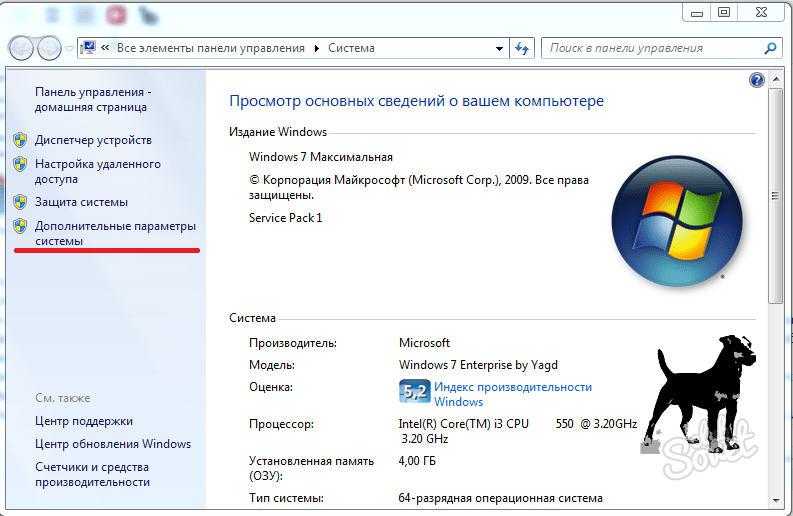
CPU-Z
Программа CPUID CPU-Z показывает пользователю основные параметры процессора и материнской платы Еще почитать:
GPU-Z
Программа GPU-Z показывает пользователю основные параметры установленной видеокарты. Еще почитать:
OCCT — стресс-тест ПК
По итогам сборки ПК необходимо его проверить под максимальной нагрузкой. Есть замечательная программа OCCT ((OverClock Checking Tool)), которая умеет делать стресс-тест для компьютера и фиксировать все текущие параметры. Четыре основных теста при 100% наг…
S.M.A.R.T. — здоровье HDD
S.M.A.R.T. (от англ. self-monitoring, analysis and reporting technology — технология самоконтроля, анализа и отчётности) — технология оценки состояния жёсткого диска встроенной аппаратурой самодиагностики, а также механизм предсказания времени выхода ег…
Как проверить com-порт?
Встречаем — вот он, старый разъем — com порт, он же стандарт RS-232 (англ. Recommended Standard 232).
Был введен в 1962. Стандарт развивался и в 1969 представлена третья редакция (RS-232C). Четвертая редакция была в 1987 (RS-232D, известная также под…
Recommended Standard 232).
Был введен в 1962. Стандарт развивался и в 1969 представлена третья редакция (RS-232C). Четвертая редакция была в 1987 (RS-232D, известная также под…
Как проверить HDD?
Как узнать, поживет еще наш диск HDD или ему уже пора на покой (или на Авито — шутка)? ВАЖНО — современные HDD ремонту не подлежит (да — мир стал одноразовым). Только своевременной спасение (перенос) данных и замена диска. Начнем с критичных уг…
Компьютер не включается
И самое главное — все собрали, все отлично — только ПК включается на 3-5 секунд и потом выключается. Обидно. Что это значит? Как правило — это срабатывает защита БП от короткого замыкания (или от большого тока). Скорее всего, какой-то элемент в ПК п…
Тестирование видеокарты FurMark
Будем проверять техническую исправность видеокарты (а не ее возможность давать высокий FPS в игрушках). Наш любимый «бублик» FurMark
Что нам надо? Например, мы хотим купить видеокарту б/у. Проверка GPU под максимальной нагрузкой:
— режим рабо…
Проверка GPU под максимальной нагрузкой:
— режим рабо…
windows 7 — Как получить результаты с помощью средства диагностики памяти?
windows 7 — Как получить результаты с помощью средства диагностики памяти? — СуперпользовательСеть обмена стеков
Сеть Stack Exchange состоит из 176 сообществ вопросов и ответов, включая Stack Overflow, крупнейшее и пользующееся наибольшим доверием онлайн-сообщество, где разработчики могут учиться, делиться своими знаниями и строить свою карьеру.
Посетить Stack Exchange- 0
- +0
- Авторизоваться Подписаться
Super User — это сайт вопросов и ответов для компьютерных энтузиастов и опытных пользователей. Регистрация займет всего минуту.
Регистрация займет всего минуту.
Кто угодно может задать вопрос
Кто угодно может ответить
Лучшие ответы голосуются и поднимаются наверх
Спросил
Просмотрено 112k раз
Я запускал средство диагностики памяти в 64-разрядной версии Windows 7. У меня 16G RAM. Сообщалось о проблемах с оборудованием. Это новая система с новой памятью. Когда система перезагружалась, я ожидал, что на панели задач появится значок результатов теста. Я не вижу его. Я провел тест дважды.
У меня 16G RAM. Сообщалось о проблемах с оборудованием. Это новая система с новой памятью. Когда система перезагружалась, я ожидал, что на панели задач появится значок результатов теста. Я не вижу его. Я провел тест дважды.
Как мне получить доступ к результатам теста?
Создан 03 июл.
Тони Генрих10.2k2828 золотых знаков8282 серебряных знака109109 бронзовых знаков
1Перейдите в средство просмотра событий, в разделе «Администрирование» на панели управления.
После загрузки EV (это может занять некоторое время) перейдите в Журналы приложений и служб слева, разверните его и перейдите к Microsoft> Windows> MemoryDiagnostics-Results
посмотрите, есть ли там логи.
Вы также можете поискать сообщения в Центре поддержки или системном мониторе.
.

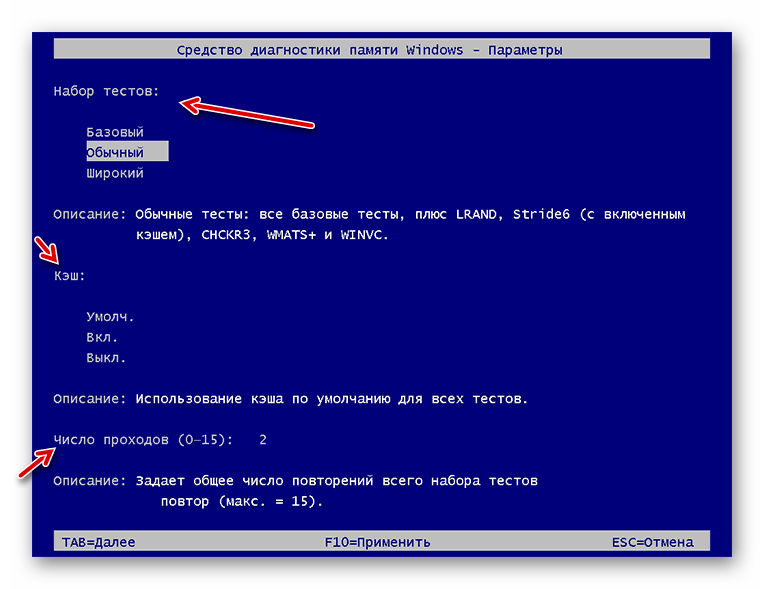




 Например: «CMOS checksum error», «CMOS checksum bad» и т. п.
Например: «CMOS checksum error», «CMOS checksum bad» и т. п.
 Если хоть один модуль вставлен не до конца, компьютер не включится.
Если хоть один модуль вставлен не до конца, компьютер не включится.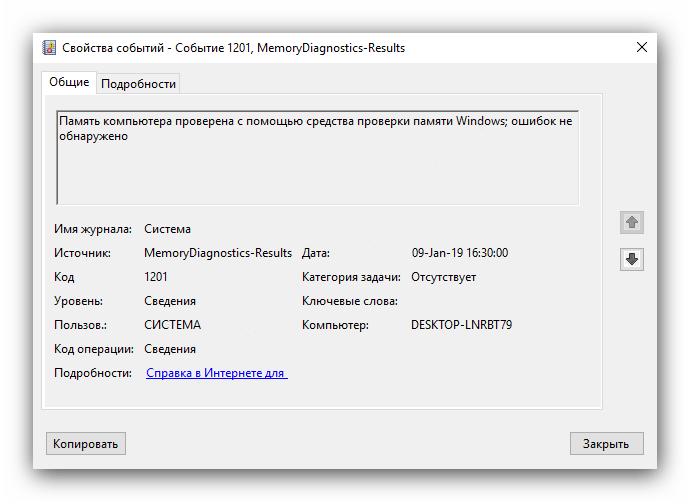 01 : ***
01 : *** 5/1.5/3/6/12/16/18/24MB L3
5/1.5/3/6/12/16/18/24MB L3
Ваш комментарий будет первым